时间:2020-04-27 10:19:16 来源:www.win7qijian.com 作者:系统玩家
windows系统由于出色的稳定性,深受大家的喜爱,但是还是难免会到win7文件夹里没有预览图片都是图标的问题,要是对于一些才接触win7系统的网友解决这个win7文件夹里没有预览图片都是图标的情况就很困难,那么这个win7文件夹里没有预览图片都是图标问题该如何才能处理呢?方法肯定是有的,其实可以效仿小编的这个流程进行如下操作:1、你看,我的电脑图片都是图标,没有预览图片。2、双击“计算机”(WIN7系统),点击红色标记的“组织”按钮,选择“文件夹和搜索选项”就轻轻松松的搞定了。上面说得比较简单,下面我们就结合图片,一起来看看win7文件夹里没有预览图片都是图标的详尽处理法子。
具体方法如下:
1、你看,我的电脑图片都是图标,没有预览图片。
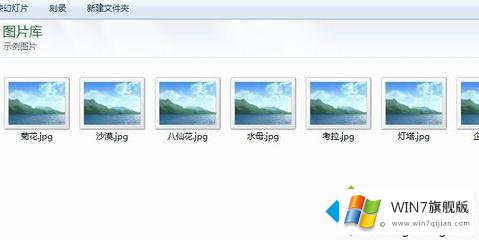
2、双击“计算机”(WIN7系统),点击红色标记的“组织”按钮,选择“文件夹和搜索选项”。

3、可以看到这个小窗口弹出来了,点击“查看”按钮。

4、点击查看后,我们接着把鼠标移到图中红色标记的选项,看到了吗?原来设置成“只显示图标,从不显示缩略图”了,我们只需要把前面的对勾取消,然后点击“应用”。
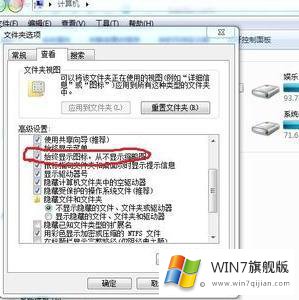
5、看吧,问题解决了。
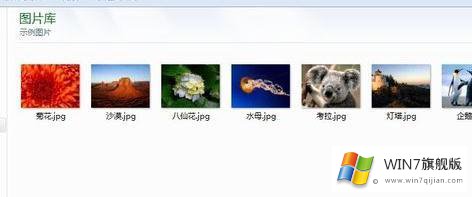
win7文件夹里没有预览图片都是图标的解决方法分享到这里了,遇到一样故障问题,直接参考教程来修复。
从上面的内容中我们可以看到详细的win7文件夹里没有预览图片都是图标的详尽处理法子,小编很高兴能在这里把系统相关知识给大家分享。